

By Nathan E. Malpass, Dernière mise à jour: October 2, 2023
À l’ère numérique d’aujourd’hui, les applications de messagerie instantanée comme WhatsApp font désormais partie intégrante de notre routine de communication. Partager des images via WhatsApp est presque une seconde nature, ce qui rend la situation encore plus frustrante lorsque ces images précieuses n'apparaissent pas comme prévu.
Le scénario n’est que trop familier : vous sélectionnez une image dans votre galerie, appuyez sur le bouton d’envoi, et puis plus rien. Pas d'aperçu de l'image, pas de barre de progression, juste un vide troublant.
Le dilemme de les images de la galerie ne s'affichent pas dans WhatsApp n’est pas rare et peut provenir de diverses raisons. Dans ce guide de dépannage, nous examinons les causes potentielles de ce problème et vous proposons des solutions pratiques pour résoudre ce problème. récupérer les images WhatsApp supprimées de votre téléphone Android.
Que vous soyez un aficionado d'Android ou un passionné d'iOS, poursuivez votre lecture pour percer le mystère de la disparition des images WhatsApp et découvrez comment restaurer la fonctionnalité de partage transparente.
Partie n°1 : Principales raisons du problème « L'image de la galerie ne s'affiche pas dans WhatsApp »Partie n°2 : Principales solutions au problème « Les images de la galerie ne s'affichent pas dans WhatsApp »Partie n°3 : La meilleure façon de restaurer les images de la galerie qui ne s'affichent pas dans WhatsApp : récupération de données FoneDog AndroidConclusion
Partager des images sur WhatsApp devrait être une tâche simple, mais il arrive parfois que les images que vous avez choisies refusent tout simplement de faire leur apparition. Cela peut être déroutant et frustrant, surtout lorsque vous avez envie de partager des souvenirs avec vos amis et votre famille. Explorons les raisons les plus courantes pour lesquelles les images de la galerie ne s'affichent pas dans Whatsapp:
L’un des principaux responsables de l’absence d’images de galerie dans WhatsApp est le manque d’autorisations appropriées. Si WhatsApp n'a pas accès à la galerie ou au stockage de votre appareil, il ne pourra pas récupérer et afficher vos images. Vérifiez les autorisations de votre application pour vous assurer que WhatsApp dispose de l'accès nécessaire à vos photos et médias.
Parfois, les fichiers image corrompus peuvent causer des problèmes lorsque vous essayez de les partager. Les fichiers corrompus peuvent ne pas se charger ou s'afficher correctement, entraînant l'absence d'images dans WhatsApp. Vérifiez l'intégrité des images de votre galerie et essayez de partager différentes images pour voir si le problème persiste.
Une connexion Internet stable est cruciale pour que WhatsApp puisse charger et afficher les images. Si vous rencontrez des problèmes de connectivité réseau, cela peut empêcher le chargement correct des images. Assurez-vous de disposer d'une connexion Internet solide et stable avant d'essayer de partager des images.
L’utilisation d’une version obsolète de WhatsApp peut entraîner des problèmes de compatibilité, notamment des problèmes d’affichage des images. Les développeurs publient régulièrement des mises à jour pour corriger les bugs et améliorer les performances des applications. Assurez-vous d'utiliser la dernière version de WhatsApp de votre boutique d'applications respective.
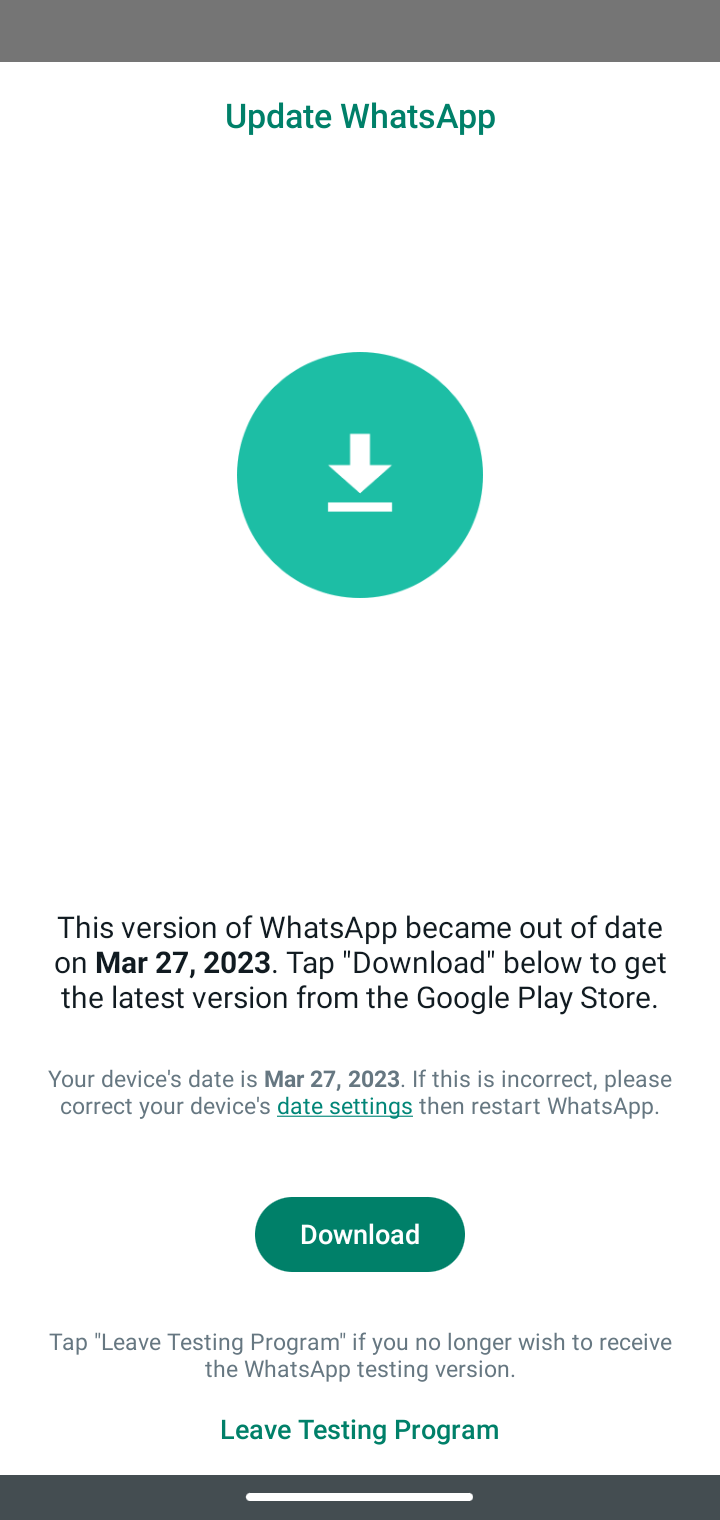
Au fil du temps, les caches des applications et les données accumulées peuvent ralentir les fonctionnalités de WhatsApp, y compris le chargement des images. Effacer l'application cachette et les données peuvent aider à résoudre ce problème. N'oubliez pas que la suppression des données vous déconnectera de WhatsApp, alors assurez-vous de sauvegarder vos discussions avant de le faire.
Manquer d’espace de stockage sur votre appareil peut entraver le bon fonctionnement d’applications comme WhatsApp. Si le stockage de votre appareil est presque plein, les images risquent de ne pas se charger ou de s'afficher correctement. Libérez de l'espace en supprimant les fichiers ou applications inutiles.
Certains problèmes ou conflits logiciels spécifiques à l'appareil peuvent également entraîner la non-affichage des images dans WhatsApp. Ces problèmes peuvent nécessiter un dépannage plus approfondi ou un contact avec le support client pour obtenir de l'aide.
D'autres applications sur votre appareil, en particulier celles qui interagissent avec votre galerie ou votre appareil photo, peuvent interférer avec la capacité de WhatsApp à afficher des images. Désactivez ou désinstallez toutes les applications tierces récemment installées susceptibles de provoquer des conflits.
Comprendre ces raisons courantes derrière le problème des images de la galerie qui ne s'affichent pas dans WhatsApp est la première étape vers la résolution du problème. Dans la partie suivante de ce guide, nous vous présenterons des solutions étape par étape pour résoudre chacun de ces problèmes et remettre vos images sur la bonne voie pour le partage.
Face à la frustration des images de la galerie qui n'apparaissent pas dans WhatsApp ? Ne vous inquiétez pas, il existe des solutions efficaces pour résoudre ce problème et restaurer un partage d'images fluide. Passons aux meilleures solutions :
Assurez-vous que WhatsApp dispose des autorisations nécessaires pour accéder à la galerie et aux médias de votre appareil. Accédez aux paramètres de votre appareil, localisez la section des autorisations de l'application et accordez à WhatsApp l'accès à vos photos et à votre stockage.
Si certaines images ne s'affichent pas, elles peuvent être corrompues. Essayez de les ouvrir dans l'application Galerie de votre appareil pour confirmer s'ils se chargent correctement. Sinon, envisagez d'utiliser un outil de réparation de photos pour réparer les images corrompues ou utilisez des images alternatives pour le partage.
Une connexion Internet stable est essentielle pour que WhatsApp puisse charger des images. Assurez-vous que vous êtes connecté au Wi-Fi ou que vous disposez d'une connexion de données cellulaires fiable avant d'essayer de partager des images.
Les versions d'applications obsolètes peuvent entraîner la non-affichage des images de la galerie dans WhatsApp. Rendez-vous sur votre boutique d'applications et mettez à jour WhatsApp vers la dernière version disponible. Cela peut souvent résoudre des bugs et améliorer les performances globales.
Au fil du temps, les données mises en cache peuvent provoquer des problèmes. Accédez aux paramètres de l'application de votre appareil, recherchez WhatsApp et effacez son cache et ses données. N'oubliez pas de sauvegarder vos discussions avant de faire cela, car cela vous déconnectera temporairement.

Un manque d’espace de stockage peut entraver la fonctionnalité de l’application. Supprimez les fichiers, applications ou médias inutiles pour créer plus d'espace sur votre appareil. Cela peut améliorer la capacité de WhatsApp à charger et afficher des images.
Parfois, un simple redémarrage de WhatsApp ou de votre appareil peut résoudre des problèmes mineurs. Si le problème persiste, envisagez de désinstaller et de réinstaller WhatsApp. N'oubliez pas de sauvegarder vos discussions avant de le faire.
Certaines applications peuvent entrer en conflit avec le processus de chargement d'images de WhatsApp. Désactivez ou désinstallez les applications tierces récemment installées qui pourraient potentiellement interférer avec les fonctionnalités de WhatsApp.
Si aucune des solutions ci-dessus ne fonctionne, contactez le support client de WhatsApp. Ils pourront peut-être fournir une assistance supplémentaire, en particulier si le problème est spécifique à l'appareil ou nécessite un dépannage avancé.
Assurez-vous que le système d'exploitation de votre appareil est à jour. Parfois, les mises à jour du système peuvent avoir un impact sur les performances des applications. Garder le logiciel de votre appareil à jour peut aider à résoudre les problèmes de compatibilité.
En appliquant ces solutions étape par étape, vous pouvez dépanner et résoudre le problème des images de la galerie qui ne s'affichent pas dans WhatsApp. N'oubliez pas que chaque situation peut être unique, donc si une solution ne fonctionne pas, passez à la suivante jusqu'à ce que vous trouviez celle qui permettra de réafficher vos images. Vous êtes désormais équipé pour vaincre ce problème frustrant et recommencer à partager vos précieux souvenirs sans effort.
Lorsque la frustration des images qui ne s'affichent pas dans WhatsApp atteint son paroxysme, il est temps d'envisager une solution globale. Entrer Récupération de données FoneDog Android, un outil puissant conçu pour récupérer les données perdues ou inaccessibles, y compris ces images insaisissables qui refusent d'apparaître sur WhatsApp.
Récupération de Données Android
Récupérer des messages supprimés, des photos, des contacts, des vidéos, WhatsApp, etc.
Trouvez rapidement des données perdues et supprimées sur Android avec ou sans root.
Compatible avec les appareils 6000 + Android.
Téléchargement gratuit
Téléchargement gratuit

Voici pourquoi FoneDog se démarque comme une option efficace :
À restaurer les images de la galerie ne s'affichent pas dans WhatsApp utilisant l' meilleur logiciel de récupération d'images pour Android, Suivez ces étapes:

Dans un monde où les souvenirs numériques sont inestimables, FoneDog Android Data Recovery est la bouée de sauvetage dont vous avez besoin pour récupérer les images manquantes de la galerie et chérir à nouveau ces moments. Avec son interface conviviale, sa récupération de médias WhatsApp spécialisée et son support fiable, FoneDog est l'outil ultime pour relever le défi des images manquantes dans WhatsApp.
Les gens LIRE AUSSI4 façons de récupérer des messages WhatsApp supprimés sur XiaomiComment récupérer des messages Samsung S8 WhatsApp avec des sauvegardes
La frustration de les images de la galerie ne s'affichent pas dans WhatsApp peut transformer des moments de joie en moments de confusion et de contrariété. Cependant, grâce aux informations et aux solutions fournies dans ce guide, vous êtes désormais équipé pour aborder ce problème de front et restaurer un partage d'images transparent sur WhatsApp.
Nous avons exploré les raisons courantes derrière les images manquantes, depuis les autorisations insuffisantes et les fichiers corrompus jusqu'aux problèmes de connectivité réseau et aux versions d'applications obsolètes. En comprenant ces causes potentielles, vous pouvez identifier la racine du problème et mettre en œuvre la solution appropriée.
De l'octroi des autorisations à l'application à la vérification de l'intégrité des images, en passant par la mise à jour de WhatsApp et la suppression du cache de l'application, chaque étape peut potentiellement changer la donne dans votre parcours pour reprendre le contrôle de vos images manquantes.
Si ces étapes ne donnent pas les résultats souhaités, vous avez appris à explorer des options plus avancées telles que contacter le support client ou utiliser FoneDog Android Data Recovery pour une solution complète de récupération de données.
Laisser un commentaire
Commentaire
Android Data Recovery
Récupérez les fichiers supprimés du téléphone ou des tablettes Android.
Essai Gratuit Essai GratuitArticles Populaires
/
INTÉRESSANTTERNE
/
SIMPLEDIFFICILE
Je vous remercie! Voici vos choix:
Excellent
Évaluation: 4.6 / 5 (basé sur 70 notes)